Ringkasan:Ramai orang tertanya-tanya cara memindahkan Data/Kenalan/Foto Android/iPhone ke iPhone 14 dan berikut ialah langkah khusus untuk membantu anda cara memindahkan data anda langkah demi langkah. Gambar-gambar juga akan membantu anda untuk memahami.
Analisis masalah:
Hanya mempertimbangkan dua situasi, satu ialah anda menukar telefon anda daripada Android/iPhone kepada iPhone 14, ini adalah perkara yang baik. Tetapi semua data berharga dan data terdahulu anda juga akan kekal dalam Android/iPhone lama anda. Memang menyusahkan untuk membuat perubahan antara dua peranti ini.
Situasi lain ialah Android/iPhone lama anda mengalami kerosakan yang serius dan anda tidak boleh menggunakan peranti anda yang terdahulu lagi. Anda menukar peranti baharu kepada iPhone 14. Tetapi anda sangat kecewa kerana data terdahulu anda masih tidak dapat keluar daripada Android/iPhone lama anda.
Tetapi semuanya OK. Kini kami boleh membantu anda menyelesaikan masalah ini dan juga semua kaedah yang baik untuk memindahkan Data/Kenalan/Foto Android/iPhone anda ke iPhone 14 kedua-duanya boleh dari sandaran atau terus memindahkan data anda melalui Pemindahan Mudah Alih, yang merupakan aplikasi yang baik boleh membantu untuk memindahkan atau sandaran.
Garis besar kaedah:
Kaedah 1: Pindahkan Data Android/iPhone/Kenalan/Foto ke iPhone 14 dengan Pemindahan Mudah Alih.
Kaedah 2: Pindahkan Data Android/iPhone/Kenalan/Foto ke iPhone 14 daripada Alih ke IOS.
Kaedah 3: Pindahkan Data Android/iPhone/Kenalan/Foto ke iPhone 14 melalui perkhidmatan Cloud.
Kaedah 4: Pindahkan Data Android/iPhone/Kenalan/Foto ke iPhone 14 dengan iTunes Backup.
Kaedah 5: Sandarkan Data Android/iPhone/Kenalan/Foto anda dengan Pemindahan Mudah Alih.
Kaedah 1: Pindahkan Data Android/iPhone/Kenalan/Foto ke iPhone 14 dengan Pemindahan Mudah Alih.
Pemindahan Mudah Alih ialah perisian yang boleh membantu anda memindahkan semua jenis fail anda daripada peranti berbeza seperti daripada Android ke iPhone, atau daripada iPhone daripada Android. Semua Data/Kenalan/Foto anda boleh dipindahkan melalui aplikasi ini. Apatah lagi langkah operasinya cukup mudah jadi walaupun anda pertama kali memindahkan data anda maka anda boleh melakukannya dengan jayanya.
Pemindahan Mudah Alih boleh membantu anda memindahkan data anda dengan cekap dan selamat. Sesungguhnya ia adalah penolong terbaik anda.
Langkah 1: Muat turun Pemindahan Mudah Alih dan Buka aplikasi ini.

Langkah 2: Klik "Pemindahan Telefon" terlebih dahulu di bahagian tengah dan butang "Telefon ke Telefon".
Langkah 3: Sambungkan Android/iPhone dan iPhone 14 ke komputer kedua-duanya dengan kabel USB mereka. Android/iPhone lama anda dipaparkan di bahagian sumber dan iPhone 14 pada panel destinasi.

Nota: Apabila kedudukan membuat kesilapan maka anda boleh menggunakan butang "flip" untuk menukar kedudukan.
Langkah 4: Setelah dua peranti disambungkan, kita boleh melihat data yang diimbas pada skrin. Pilih Data/Kenalan/Foto dan ketik “Mula” untuk memulakan pemindahan.

Itu sahaja proses pemindahan tetapi jangan ganggu proses pemindahan sehingga bar proses selesai.
Kaedah 2: Pindahkan Data Android/iPhone/Kenalan/Foto ke iPhone 14 daripada Alih ke IOS.
Alih ke IOS ialah aplikasi yang membantu pengguna memindahkan data dari peranti lain ke peranti iPhone. Anda bukan sahaja boleh mengendalikan kaedah dengan mudah tetapi juga boleh membantu pemindahan data anda dengan selamat dan cekap.
Langkah 1: Muat turun aplikasi Pindah ke IOS dalam iPhone anda. Lancarkannya dan klik "apl &data" pada halaman utama. Kemudian klik "pindah Data dari Android" untuk meneruskan ke seterusnya.
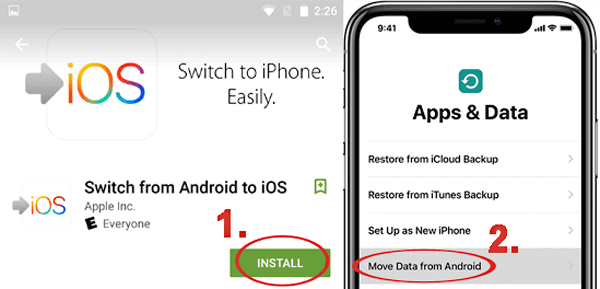
Langkah 2: Pautkan Android anda dengan iPhone 14 dengan kabel USBnya masing-masing. Apabila peranti anda dikesan dan kemudian dua sistem akan disambungkan dan anda boleh mengklik "Teruskan" pada Android anda.

Langkah 3: Kemudian kembali ke iPhone 14 anda, dan juga klik "Teruskan". Apabila "bergerak dari Android" dipaparkan pada skrin anda dibenarkan memasukkan kod skrin ke peranti Android anda.
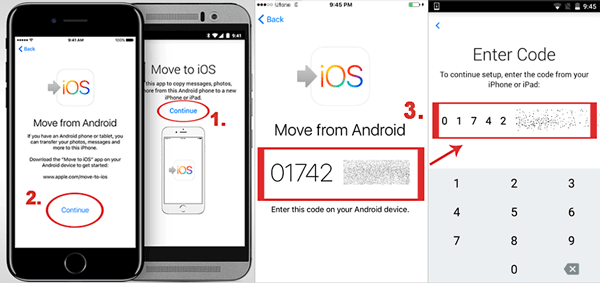
Langkah 4: Anda boleh pratonton fail anda dan pilih daripada Data/Kenalan/Foto dalam Android anda jika ikut kod untuk memasukkannya. Jika anda mengesahkan ketik "seterusnya". Kemudian sistem akan mula memindahkan apabila selesai klik butang "selesai".
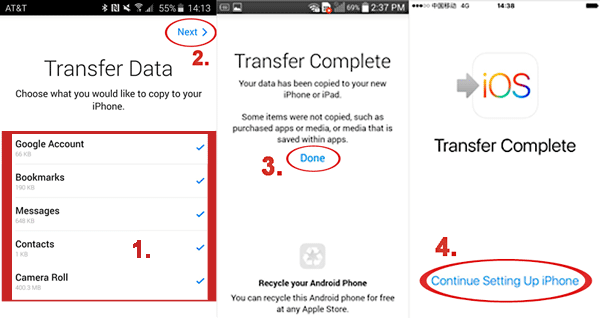
Kaedah 3: Pindahkan Data Android/iPhone/Kenalan/Foto ke iPhone 14 melalui perkhidmatan Cloud.
Memindahkan data melalui perkhidmatan Cloud terlebih dahulu memerlukan anda membuat sandaran data anda terlebih dahulu. Jika tidak, data anda tidak boleh dipindahkan dengan jayanya. Perkhidmatan awan boleh membantu anda memindahkan data anda secepat mungkin.
Langkah 1: Pasang Google Drive pada kedua-dua peranti Android dan iPhone 14 anda. Atau lancarkan sahaja jika anda sudah mempunyainya.
Langkah 2: Pergi ke peranti Android anda dan log masuk ke akaun Google. Klik "+" dan pilih "Muat naik" pindahkan fail yang anda mahu.
Contohnya, Jika anda ingin memindahkan "foto", anda boleh mengklik "Galeri"/ "Gambar" untuk memindahkan foto anda daripada peranti lama anda.
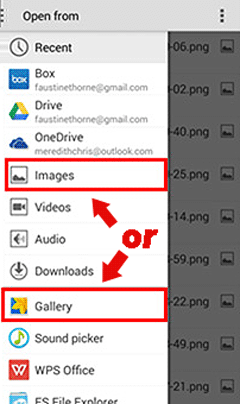
Langkah 3: Pergi ke iPhone 14 anda dan log masuk ke akaun google yang sama. Kemudian anda boleh pratonton data peranti lama anda dan kemudian memilihnya untuk dimuat turun ke iPhone 14 anda.
Sebagai contoh, pilih "foto" dan kemudian "masuk". Klik "Hantar salinan" seterusnya "simpan imej". Kemudian foto anda akan dipindahkan.
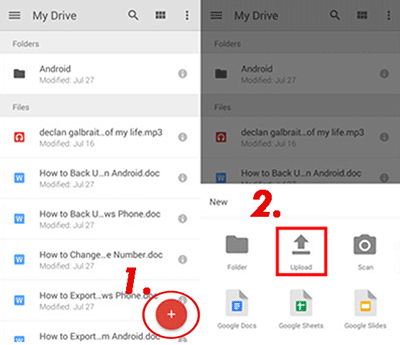
Kaedah 4: Pindahkan Data Android/iPhone/Kenalan/Foto ke iPhone 14 dengan iTunes Backup.
iTunes Backup juga merupakan saluran yang anda perlukan untuk memindahkan data sebelum anda membuat sandaran Data/Kenalan/Foto anda. Jika tidak kaedah ini tidak sesuai untuk anda. Sila cuba gunakan aplikasi Pemindahan Mudah Alih untuk memindahkan data anda.
Langkah 1: Sambungkan Android/iPhone anda ke komputer anda.
Langkah 2: Hidupkan "komputer" anda. Cari "storan dalaman" mengikut ikon peranti anda. Folder "DICM" menyimpan Data Android/iPhone peranti lama anda.
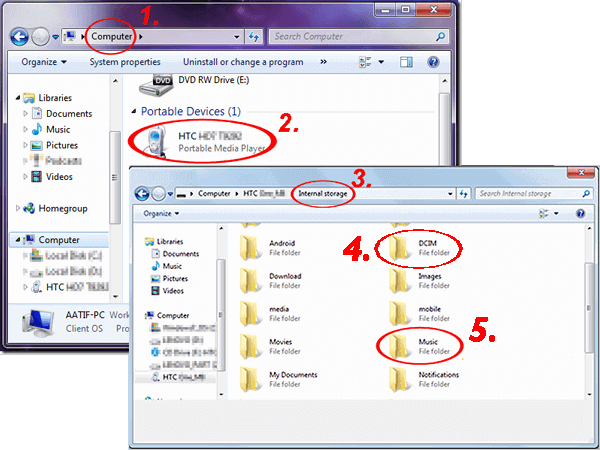
Langkah 3: Sambungkan iPhone 14 ke komputer anda dan muat naik fail anda. Selepas menyambung buka iTunes dan klik pada ikon iPhone 14 anda. Jika anda ingin memuat naik foto maka anda boleh mengklik "Foto" dan "segerakkan foto" kemudian pilih folder DICM anda.
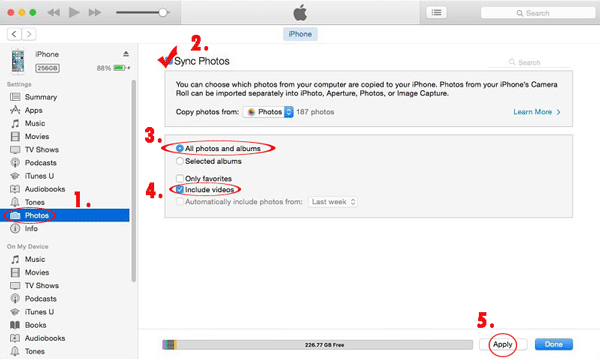
Langkah 4: Pergi ke data carian jika anda tidak dapat mencarinya terus dari skrin mengikut nama fail dan pilih. Apabila mengesahkan dan proses pemindahan akan menyegerakkan data anda daripada kedua-dua peranti ini. .
Kaedah 5: Sandarkan Data Android/iPhone/Kenalan/Foto anda dengan Pemulihan Data Android.
Selepas mempelajari cara memindahkan data anda, tiba masanya untuk mempelajari cara melindungi data anda dengan cara paling mudah. Dan inilah kaedah untuk membantu anda Menyandarkan data anda dengan mudah dan mudah.
Langkah 1: Buka Pemulihan Tarikh Android dan klik "Sandaran & Pulihkan Data Android" pada halaman utama antara tiga pilihan.

Langkah 2:Klik “Sandaran Data Peranti” atau “Sandaran satu klik” dalam skrin. Jika klik pada "Data Peranti Kembali" maka anda diminta untuk menyambungkan data Android/iPhone ke PC.

Langkah 3:Menggunakan kabel USB anda untuk menyambungkan Android/iPhone anda ke PC dengan mematuhi arahan dalam skrin.
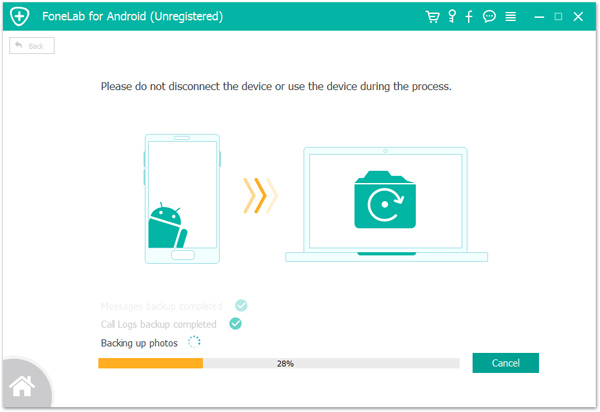
Langkah 4: Jika peranti anda dan PC anda disambungkan maka anda akan melihat semua data anda dalam peranti anda. Pilih perkara yang anda ingin sandarkan daripada peranti Android/iPhone anda dan kemudian klik pada butang "sandaran".
Data anda akan berjaya disandarkan jika semua langkah ini selesai.






